Aslında hayatımız doğum günü partileri, seyahat maceraları, aile toplantıları, spontane mutluluk anları gibi sayısız an ve deneyimle doludur. En iyi yanı, bu değerli anları yakalamak için güvenilir yol arkadaşımız olduğu için her şeyi iPhone'unuza kaydedebiliyor olmanızdır. Peki olağanüstü bir şey yaratmak için tüm küçük fotoğraf ve video parçalarını bir araya getirmeyi hiç düşündünüz mü? İşte iPhone'unuzdaki hafıza videoları devreye giriyor. bilmek iPhone'da anı videosu nasıl yapılır Bu çok önemlidir ve aşağıda size bunu etkili ve etkileyici bir şekilde nasıl yapacağınızı öğretebilecek bir eğitimimiz var.
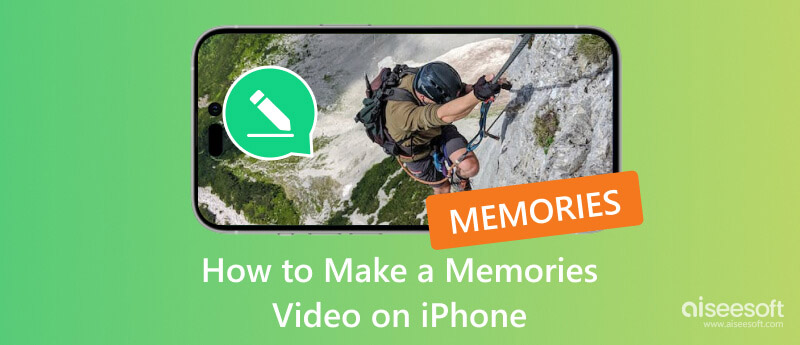
iPhone'da bir anı videosunu nasıl oluşturursunuz? Peki, tam potansiyelini en üst düzeye çıkarabilirsiniz Fotoğraflar uygulaması. Bu, iPhone'unuz aracılığıyla erişebileceğiniz varsayılan bir medya düzenleyicisidir, ancak yalnızca bu değil, aynı zamanda kesinlikle keyif alacağınız çeşitli temel düzenlemeleri gerçekleştirmek için de kullanabilirsiniz. Dolayısıyla, uygulamayı denemek ve potansiyelinin beklentileri karşılayıp karşılamadığını görmek istiyorsanız burada sunduğumuz başarılı adımları takip edebilirsiniz. Ayrıca, oluşturduğunuz Albümünüzü bir anı videosuna dönüştürmek istiyorsanız bir eğitim daha ekledik.
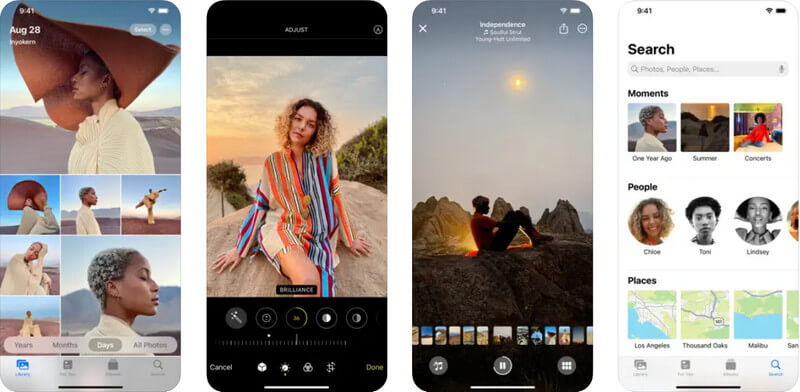
Gerçekten de iPhone'unuzda resim ve müzik içeren bir anı videosunun nasıl oluşturulacağını öğrenebilmeniz etkileyici. Ancak insanları anı videosuyla etkilemenin daha iyi bir yolu, Aiseesoft Video Converter Ultimate. Uygulamayla, anı videonuzu daha büyük ölçüde özelleştirmenize olanak tanıyan çok çeşitli düzenleme araçlarını kullanabilirsiniz.
Fotoğraflar uygulaması sınırlı bir müzik seçeneği sunarken, bu uygulama kitaplığınızdaki herhangi bir müzik parçasını kullanmanıza olanak tanır ve hatta kullanabileceğiniz animasyonlu bir şablona da sahiptir. Bu nedenle, bu anıtsal video oluşturucuyla nasıl çalışacağınızı öğrenmek istiyorsanız aşağıdaki adımları izleyin ve video belleğine dönüştürmek istediğiniz tüm görüntü ve videoların bilgisayarınıza aktarıldığından emin olun.
%100 Güvenli. Reklamsız.
%100 Güvenli. Reklamsız.
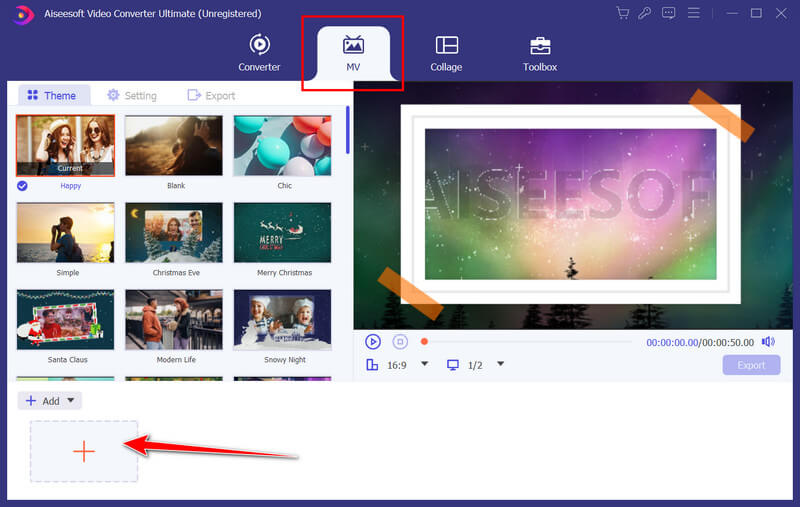
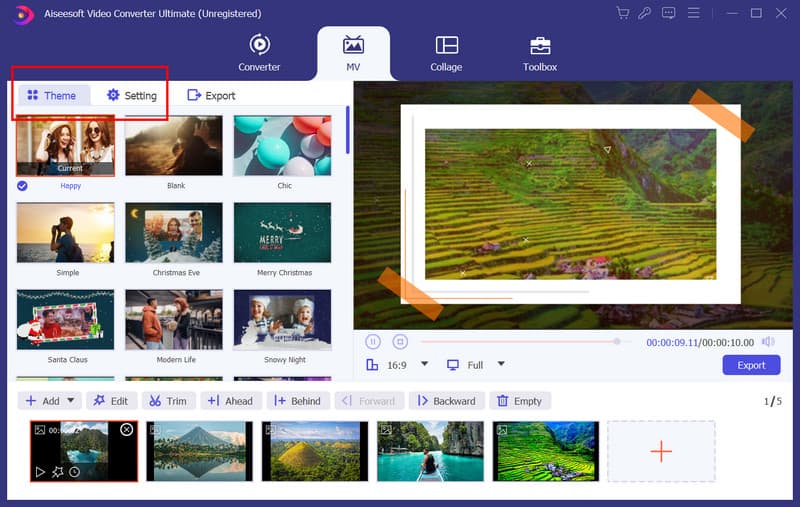
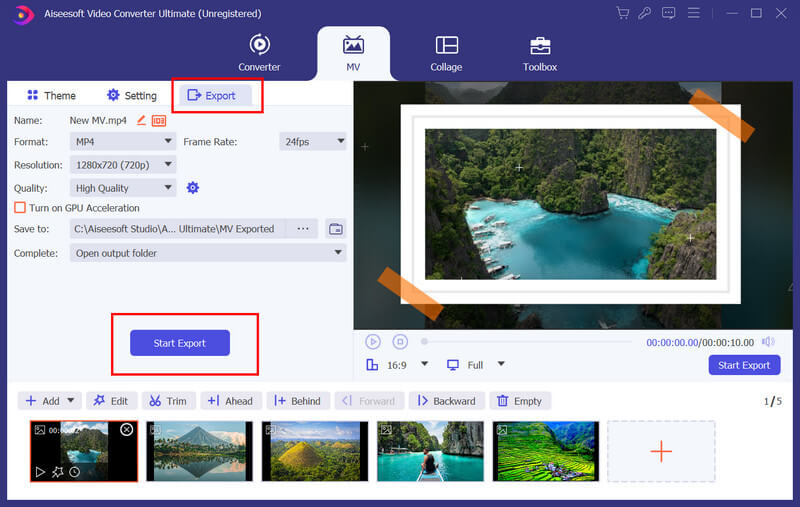
Bir iPhone'da bir anı videosunu nasıl paylaşırsınız?
Anılar videosunu iPhone'unuzda oluşturduktan sonra Paylaş düğmesine dokunmalısınız; yukarıyı gösteren bir ok bulunan bir kareye benzer. Ardından, Mesajlar veya Mail, AirDrop, Sosyal Medya ve diğer uygulamalar gibi video belleğinin nerede paylaşılacağını seçin.
Apple anılarını video olarak nasıl kaydederim?
Apple anılarını oluşturduktan sonra dosya otomatik olarak bir videoya dönüşecektir. Yine de, eğer olmadıysa, bir kullanabilirsiniz. iOS ekran kaydedici Apple belleğini kaydetmek ve bunu bir video çıkışı olarak kaydetmek için. Ancak Mac kullanıyorsanız, QuickTime Player'ın kapsamlı bir özelliği olan ScreeN Recording veya Screen Capture adı verilen varsayılan ekran kaydediciyi kullanabilirsiniz.
Bir anı videosu ile slayt gösterisi arasındaki fark nedir?
Bellek videosu ve slayt gösterisinin format, stil ve kullanım amacı açısından temel farklılıkları. Anı videoları daha dinamik ve duygusal açıdan ilgi çekicidir. Bir anlatı oluşturmak veya bir olayın özünü yakalamak için kullanılır. Slayt gösterileri, genellikle bilgi aktarmak veya bir dizi görüntüyü minimum efektle sergilemek için kullanılan statik sunumlardır. Ancak genel olarak neredeyse benzerler ve iPhone'da slayt gösterisi paylaşma Tıpkı iPhone'da bir anı videosunu paylaştığınız gibi.
Bir iPhone'daki video belleğini nasıl düzenlersiniz?
iPhone'da anı videosunu düzenlemek için Sizin İçin veya Albümünüzdeki anı videosunu açmalısınız. Artık açtığınıza göre, genellikle ekranınızın sağ üst köşesine yerleştirilen daha fazla düğmeyi bulun ve ona dokunun. Burada başlığı değiştirebilir, hafızaya içerik ekleyip kaldırabilir ve uzunluğunu ayarlayabilirsiniz.
Anı videom için daha gelişmiş düzenleme seçeneklerine nasıl sahip olabilirim?
Bir iPhone'daki varsayılan video düzenlemede gelişmiş video düzenleme özelliği bulunmadığından, üçüncü taraf bir uygulama veya yazılım kullanmak idealdir. Bu nedenle bu yazıya Aiseesoft Video Converter Ultimate'ı varsayılandan daha iyi bir alternatif olarak ekledik ve kullanmanız için daha fazla seçenek sunduk.
Sonuç
Artık bunlara sahip olduğunuza göre anma video yapımcılarıFotoğraflar uygulamanızda medyanızla bir video belleği oluşturmak her zamankinden daha kolay. Varsayılandan daha yoğun video düzenleme işlemi yapmak istediğinizi varsayalım. Bu durumda, nihai çıktıyla arkadaşlarınızı, ailenizi ve herkesi etkilemek için Aiseesoft Video Converter Ultimate'ı kullanmanızı öneririz.

Video Converter Ultimate, videoları ve müziği 1000 formatta ve daha fazlasında dönüştürmek, geliştirmek ve düzenlemek için mükemmel bir video dönüştürücü, düzenleyici ve geliştiricidir.
%100 Güvenli. Reklamsız.
%100 Güvenli. Reklamsız.